Ogni programma per fogli di calcolo integra funzionalità più o meno potenti che permettono di ordinare e filtrare i dati inseriti. Quando si ha a che fare con insiemi di dati piuttosto vasti, è importante riuscire ad organizzarli in modo efficace ed in maniera leggibile.
Per ordinare e filtrare dati in un foglio elettronico prendiamo come esempio il software Calc della suite per l’ufficio LibreOffice.
Si supponga di dover elaborare un foglio elettronico Excel che contiene migliaia di righe e diverse colonne e di voler ordinare i dati sulla base del contenuto di una specifica colonna.
Per ordinare il contenuto rispetto a quanto inserito in una colonna specifica, bisognerà dapprima selezionare tutti i dati presenti nel foglio elettronico: la selezione rapida può essere effettuata usando la combinazione di tasti CTRL+A oppure scegliendo Seleziona tutto dal menù Modifica di LibreOffice.
A questo punto è possibile cliccare sul menù Dati quindi sul comando Ordina.

È necessario non limitarsi a selezionare solamente la colonna contenente i dati da ordinare perché, in questo caso, i dati inseriti nelle altre colonne non seguiranno automaticamente l’ordinamento impostato.
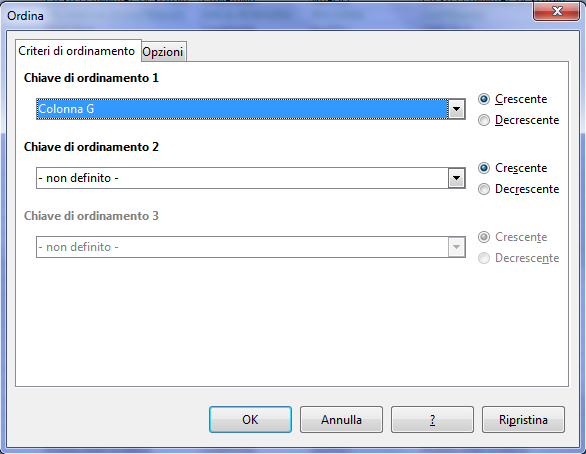
La finestra Ordina permette di impostare i criteri di ordinamento.
Nel primo campo Chiave di ordinamento si può ad esempio definire la colonna contenente i dati da ordinare. In seconda battuta, si può scegliere il criterio di ordinamento (crescente o decrescente).
Si possono poi eventualmente definire delle chiavi di ordinamento accessorie che saranno utilizzate nel caso in cui la prima condizione dovesse essere soddisfatta in più righe.
L’ordinamento, per impostazione predefinita, avviene per riga ossia i dati vengono messi in ordine esaminando il contenuto della righe che compongono la colonna o le colonne indicate.
Nulla vieta, però, di applicare un ordinamento in orizzontale ossia per colonne (basato sul contenuto delle colonne che compongono una riga).
Per variare quest’impostazione, è sufficiente accedere alla scheda Opzioni quindi fare clic su Da sinistra a destra (ordina per colonne).
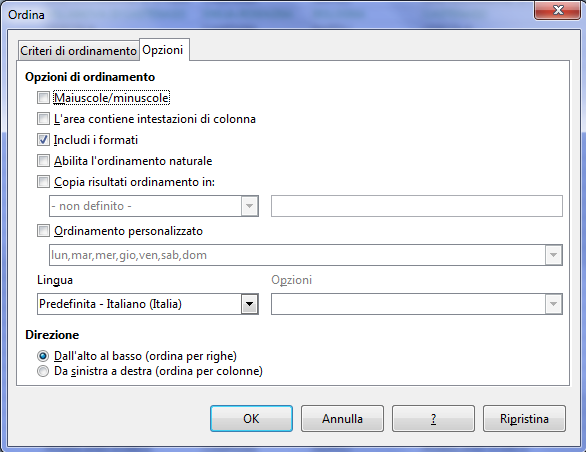
Scegliendo Da sinistra a destra (ordina per colonne) quindi tornando nella scheda Criteri di ordinamento, le chiavi di ordinamento saranno infatti impostabili per riga e non più per colonna.
Utilizzando la scheda Opzioni di LibreOffice è poi eventualmente possibile impostare dei criteri di ordinamento avanzati, documentati in questa pagina.
Filtrare dati nel foglio elettronico
Quando si debbono elaborare e, successivamente, presentare grossi insiemi di dati, la funzionalità Filtro del programma per fogli di calcolo si rivela importantissima.
Per filtrare dati nel foglio elettronico con LibreOffice Calc, è sufficiente dapprima selezionare la colonna d’interesse quindi fare clic sul menù Dati, Filtro, Filtro standard.

È possibile impostare diversi criteri di filtro: il foglio elettronico consente di definire una o più condizioni che provocano la selezione della riga e, di conseguenza, l’esclusione delle righe che non corrispondono ai criteri definiti.
Oltre ai vari criteri impostabili agendo sul menù a tendina e liberamente combinabili ricorrendo agli operatori AND e OR, cliccando su Opzioni si possono definire anche condizioni più articolate e complesse.

Ad esempio, per eliminare i duplicati nel foglio elettronico Excel o LibreOffice Calc, è possibile utilizzare un trucchetto “furbo”.
Dopo aver selezionato la colonna contenente i dati da filtrare, cliccato sul menù Dati, Ordina, si dovrà scegliere Opzioni, disattivare la casella Area contenente intestazioni di colonne, selezionare la colonna d’interesse in Nome di campo quindi scegliere Non vuoto da Valore. Più sotto, bisognerà spuntare Nessun duplicato:
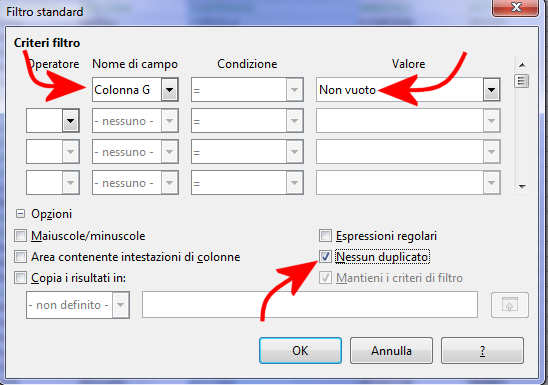
Spuntando Copia i risultati in quindi digitando il nome di una cella del documento libera, i dati già filtrati saranno copiati nella cella indicata ed in quelle successive.
Nell’esempio in figura, i dati saranno filtrati (con l’eliminazione dei duplicati) quindi automaticamente copiati nella colonna S a partire dalla cella S1 (S1, S2, S3,…):

Qualora si volesse usare il Filtro automatico, egualmente accessibile dal menù Dati, Filtro, il consiglio è quello di accertarsi di avere una riga d’intestazione prima di selezionare tutto il contenuto del foglio di calcolo con CTRL+A.
/https://www.ilsoftware.it/app/uploads/2023/05/img_11370.jpg)
/https://www.ilsoftware.it/app/uploads/2025/12/calibri-font-vietato.jpg)
/https://www.ilsoftware.it/app/uploads/2025/12/cm_0.jpg)
/https://www.ilsoftware.it/app/uploads/2025/12/monitoraggio-dipendenti-rcs-archival-teams.jpg)
/https://www.ilsoftware.it/app/uploads/2025/11/collabora-office-offline-open-source.jpg)